Windowsはなにかとトラブルが多いOSです。
いや、別にそうでもないかもしれませんが、トラブルが多いと最初から認識しておけば、いざという時の心構えができて、なんとか対処できるものです。
武士道とは諦めることではなく、受け入れること、チャック・ノリスが映画でそんなことを言っていたので、トラブルが起きるのもWindowsのうちだと割り切って、対処するのも大切です。
↑待っていましたプレジデントマン!
なんでこんなにトラブル多いの?
Windowsのトラブルは多くの理由が考えられます。
列挙してみると
- OSの自体のエラー
- インストールしたソフトの問題
- ハードウェアの問題
- セキュリティの問題
- アップデート関連の問題
- サポート期間の問題
などなど、Windows自体に問題があるという場合もあるのですが、OSがパソコンのソフトウェアの土台となっているので、しわ寄せが来てエラーなどが発生していることも多々あります。
ちなみに、Windowsには、エラーレポートを送信したり、コンピューターの不具合の解決法を検索する機能がありますが、これが役に立ったと実感したことは一度もありません。
同じように感じている人も少なからず居ると思います。
OS自体のエラー
大昔はWindowsもエラーだらけで、ブルースクリーン多発していた気がしますが、最近はそこまで多くはありません。
逆に言うと、そこまで多くないということは、多少はまだあるということでもあります。
WindowsUpdateで修正パッチが配布されて、問題が修正されることもありますが、いつまでも放置されているか、設定で回避するようにされている場合もあります。
具体的に管理人が遭遇したトラブルでは、何故か、Windows7で再起動やブルースクリーンが多発するという問題でした。
原因を調べてみると、自作機などのDSP版のWindowsをインストールしたパソコンで起こる、電源オプションの問題でした。
マシンの構成によっては、省電力設定にしていると、給電が上手く行かず、再起動多発したり、ブルースクリーンが発生するという問題がありました。
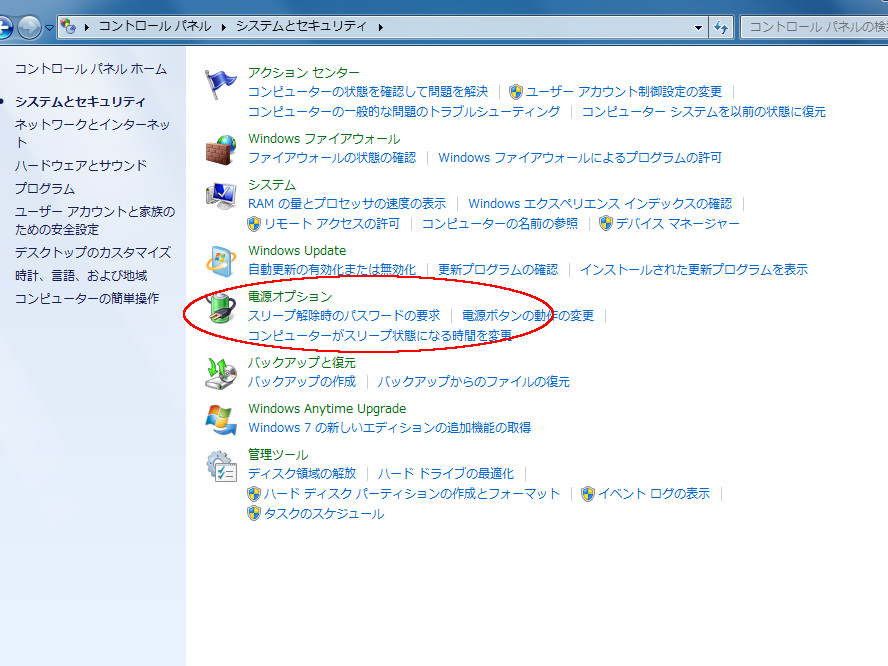
↑コントロールパネルのシステムとセキュリティの中に電源オプションはある。
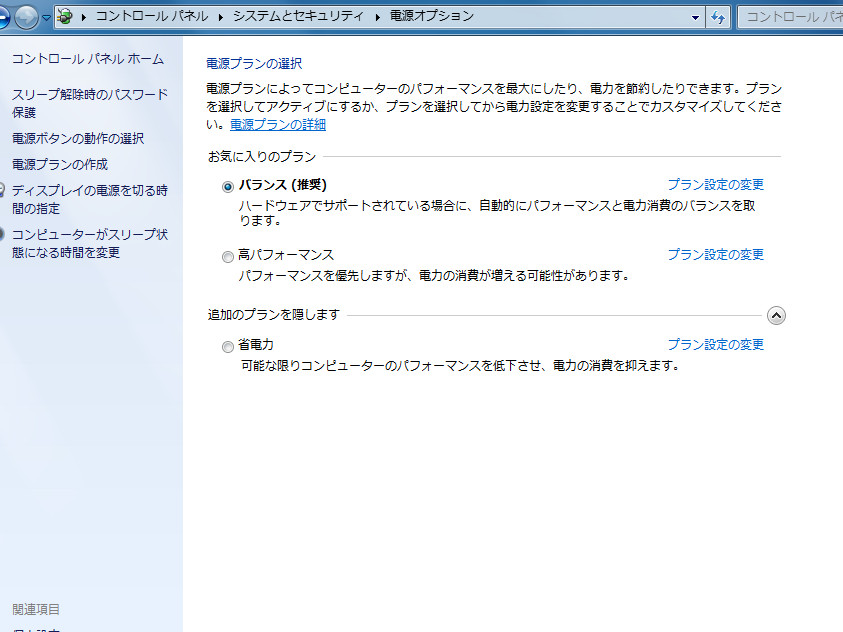
↑バランスや、ハイパフォーマンスに変更すると問題が解決することも
省電力設定にして問題が発生している人は電源オプションをいじってみると問題が解決するかもしれませんよ。
インストールしたソフトの問題
インストールしたソフトで発生する問題も多々あります。
Windowsは多数のソフトがメーカー、個人、ボランティア的な集団問わず多く開発されています。
Microsoftの公式が認識しているようなソフトはごくわずかで、きちんとしたサポート環境を用意できるメーカーもソフトの数からすればごくわずかです。
基本的には、個人が自分の都合なり、好意で作成しているソフトが多く、問題があっても放置されているパターンや、開発終了してから時間が経ってサポートを終了している場合も多くあります。
WindowsXPはおろか、2000以前のソフトも多く、Windows自体にある程度の互換性も用意されているので、案外未だに起動するソフトもありますが、ちゃんと全部の機能が動かないソフトも多くあります。
替えの効かないソフトや、古くから愛用しているソフトも多いと思うので、互換性の問題も深刻です。
素で困ったちゃんなソフトも
ソフト本来の仕様が結構な困ったちゃんな問題児ソフトもあります。
ずっと愛用していたソフトがアップデートで変な機能追加されることもあるので、そういう場合は結構対処に困ります。
ある程度の不便と危険性を承知の上で、困ったちゃんになる前のバージョンを使い続けるか、最新バージョンでの対処法を探すかなどという方法が考えられます。
古いバージョンを使い続けるにしても、最新バージョンでなんとか対処するにしても、それはまた別のトラブルを招く可能性がることも頭を悩ませる要因です。
Jane Styleが起動しない
具体的に管理人が使っていたソフトでは、いつ頃のバージョンからかは覚えていませんが、2ちゃんねるブラウザのJaneStyleで問題発生しました。
実際使っている人からすれば、JaneStyleの糞アップデートは何度もあったからどれだろう?と思うかもしれませんが、困ったのは広告表示の問題です。
別に便利なフリーソフトに広告が入るのは構わないし、開発の当然の権利だとは思うのですが、JaneStyleの広告表示はやたらとエラーを多発させる原因で、3回に1回は正常に起動しないという有様でした。
正常に動作していたら、広告を追加しても叩かれなかったと思うのですが…
中には、きちんと起動しないのが正常という猛者まで現れるほどに。
非公式に有志で、広告を消す方法を調べていくつかの方法がありますが、どれも根本はプログラム自体をいじって、広告表示をする部分を書き換えるというものです。
バージョンによって書き換える部分が違いますが、バイナリエディタを使う方法と、パッチをあてるソフトを使う方法があります。
検索すると山ほど出てきます。
最新の3.8.4ではこのサイトの方法がわかりやすいでしょう。
「うちわをあおげ」さんのサイト
この手の問題にはよく遭遇しますが、有名なソフトなら、なにかと対策を講じる人も多いので、多少検索すればすぐに対策が見つかります。
ハードウェアの問題
ハードウェア関連の問題はOSのエラーの地味な問題になりがちです。
多いのは、省電力機能関連の問題です。
すでに前述しましたが、省電力関連は結構なトラブルメーカーです。
OSの省電力機能もそうですが、ハードウェア側の省電力機能も問題があります。
マザーボードや、グラフィックボード、ドライブ関連にも省電力機能が搭載されていて、全部が全部一斉に省電力機能をオンにした結果、電圧が不安定になってうまく起動しないということがあります。
ダチョウ倶楽部の如く、省電力機能が譲り合って上手く行けばいいのですが、

CPU「俺省電力なんてやらないよ!」
マザーボード「じゃあ俺がやるよ」
グラフィックボード「それなら俺が」
CPU「だったら俺がやるよ!」
マザーボード・グラフィックボード「どうぞどうぞ」
とは行かずに、打ち合わせなしのグダグダ状態で謎のエラーが多発することがあります。
組み合わせによっては上手く行くこともあるのですが、パーツの種類は多く、組み合わせも膨大なので、全ての組み合わせで上手くいくとは限りません。
だいぶ前ですが、ASUSのマザーボードとASUSのグラフィックボードでちょっとした相性問題が発生して、同じメーカーの製品の組み合わせぐらい検証しておけよと思ったことがありました。
なお、マザーボードのUEFI-BIOS設定で省電力機能を見直すとなんとなることもあります。
多くのパーツに搭載されている省電力機能で話をしましたが、同じ機能を搭載しているパーツ同士で、機能が競合してエラーの元になるということはよくある問題です。
セキュリティの問題
セキュリティ関連の話題は度々してきましたが、セキュリティソフト自体が問題の原因となることもたまにあります。
セキュリティソフトはOSの割と深い部分まで守ってくれる反面、誤検知や誤動作で上手く動作しないこともあります。
誤検知は例外の適用などすればいいのですが、たまに大げさに暴れまわることもあったりして話題になります。
某セキュリティソフトで、あらゆるプログラムの何の変哲もない設定ファイルが、片っ端からウイルスとして検出されたことがあり、「やばい! ウイルスに大量感染した!?」と焦ったことがありましたが、あまりに多かったため逆にセキュリティソフトの不調では?と気づきました。
ここまでの不具合はさすがにすぐに修正されますが、それ以外でもよくあるのが競合の問題です。
セキュリティソフトは、複数インストールすると、競合して喧嘩することがよくあり、やたらと処理が重くなったり、エラーで落ちたりと困ることがあります。
セキュリティソフトなんて、そんなにいっぱいインストールしないよと思うかもしれませんが、フリーソフトをインストールする時など、体験版を一緒にインストールされることがあります。
また、セキュリティソフトはメモリ周りにも常駐するソフトのため、メモリエラーの原因になることもあります。
ソフト自体が不調になることがあるので、メモリエラーが出た時は、一端、セキュリティソフトをアンインスト―ルして、インストールし直すのも手です。
アップデートの問題
最近のWindowsで、やたらと問題視されているのが、アップデートに関する問題です。
一時期Windows7でいつまでも終わらないWindowsUpdate問題が度々発生したことがありました。
セキュリティのためにWindowsUpdateを欠かさず行うことが推奨されますが、この問題のせいでWindowsUpdateが失敗に終わることがあり、困った人も多いことでしょう。
手動で最新版のWindowsUpdateのクライアントをインストールすると、問題が解決することが多いようです。
この問題のなにがたちが悪いかというと、Microsoft側はほとんど対応策を発表せず、ほとんど問題放置した状況で、ユーザーサイドでの情報交換で、検索して対策が見つかるレベルだということです。
特にこの問題が発生していた時期が、Windows10への強制アップデート問題があった時期のため、Windows10を使わせたいがために、Windows7の使い勝手を悪くしているんじゃないかという疑惑すらあったぐらいです。
その問題はさておき、Microsoft公式のサポートページから、手動で修正ファイルをダウンロードしてアップデートするという方法は覚えておくといざという時重宝します。
必要なパッチファイルの番号を調べて、Microsoftのサポートページで検索してダウンロードして、実行するという方法です。
もっとも、こういう方法を取らなければならない状況を放置している時点で問題なのですが…
サポート期間の問題
少し前に、長らく続いたWindowsXPのサポートが終了し、XP難民なる言葉が大流行しました…え?聞いたことが無い?
それはさておき、Windowsのサポート期間の問題は常について回ります。
2017年には、WindowsVistaのサポートが終了します。
Windows7でも2020年に終了で、もうそこまで遠くなり未来ににまで迫っています。
もっとも、Windowsは値段の割に結構長期なサポート期間が用意されています、ずっと使っているOSのサポートが終了して使えなくなるのは確かに困りますが、リリース当初に導入したら、かなり長期間使えることは間違いありません。
| WindowsVistaSP2 | 2017年4月11日 |
|---|---|
| Windows7SP1 | 2020年1月14日 |
| Windows8.1 | 2023年1月10日 |
| Windows10 | 2025年10月14日 |
他のOSは?
AppleのMacintoshはサポート期間は公表されておらず、Linuxはディストリビューションによってマチマチですが、基本的に短めです、もっともそのかわりにメジャーバージョンアップもかなり頻繁です。
MacintoshのmacOSは本体とOSがセットになっているのが当たり前です。
古いバージョンのサポートは提供されなくなるため、新しいバージョンになったらバージョンアップするのが基本です。
新しいOSが古いハードウェアをサポートしなくなったらサポート期間切れというのがMacintoshです。
ハードウェアの進化度合いにも依存するのでどのくらいまでサポートされるのかはイマイチわかりません。
Linuxは膨大な種類のプロジェクトがあるのでマチマチですが、簡単に使えるUbuntuでは現在、半年ごとにバージョンアップ、サポート期間は9ヶ月間、リリース毎にバージョンアップするような使いみちとなっています。
LTSという長期サポート版も2年毎にリリースされていて、そちらは5年間となっています。
Ubuntuを使ってみたい人はこのLTSバージョンをインストールすると長期間安定してサポートを受けられるのでオススメです。
ただ、Ubuntuのサポート期間は度々変更されているので今後はどうなるかわかりません。
Windowsはこれからどうなるか不明
Windows10のサポート期間は2025年までとアナウンスされており、その後どうなるかまったくわかっていません。
Windows10がWindowsの最終バージョンだと言われており、今後はWindows10のアップデートを継続していくとされていましたが、サポート期間の終了は案内されているので、謎が謎をを読んでいる状態です。
新しいバージョンを作らないと言ってるのに、サポート期間の終了を案内しているので、今後どうなるの?
いろいろと予測はありますが、2025年以降は無料サポートは終了してOfficeのように年間契約のサブスクリプション版になるんじゃないかという予想がされています。
法人契約のボリュームライセンスは従来から年間契約なのでこっちに統一されるんじゃないかという予想です。
実際のところはどうなるかは不明ですが、Microsoftの思惑としては、OSもOfficeもサブスクリプションに移行したいのではないでしょうか。
まとめ
ここまで挙げた例はほんの一例です。
パソコンを使っていると他にもいろいろとトラブルに見舞われることもあるでしょう。
しかし、実際にはそこまでトラブルばかり頻発するものでもありませんし、対処法はなにかと応用も効くものです。
起こってしまったことは仕方ないので、原因を調べて対処することが大切です。
発生するトラブルの一つ一つがパソコンユーザーとして成長させてくれるのです!
…まぁ、実際にトラブルに遭っている最中、特に忙しい時期だと泣きたくなりますが。
素直に有償サポートを選ぶという手もありますが、パソコン自体の値段が下がっている昨今では、買い替えたほうが安いということもあり得えます。
また、どうせなら自力て対応できるようになった方がいいというのもあります。
トラブルの対処のもちろんですが、パソコンに詳しくなるとパソコン自体が楽しくなります。

